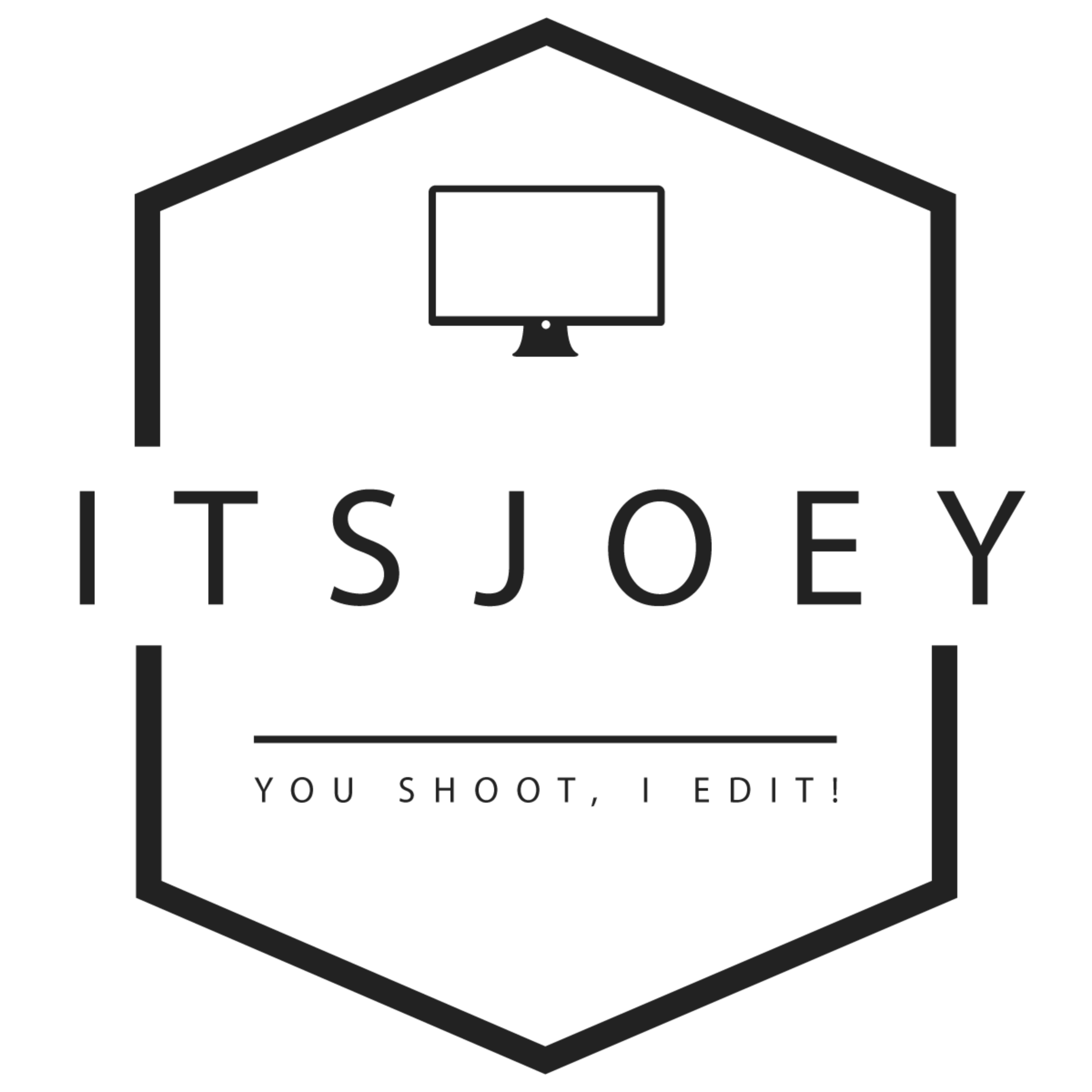Stappenplan voor het bewerken van je vakantiefoto's!
Als je terugkomt van vakantie ben je natuurlijk nog lekker aan het nagenieten maar aan dat nagenieten komt snel een einde als je, net als ik, vele duizenden foto’s maakt tijdens de vakantie. Hier gaat al snel een dag of wat inzitten qua selectie en nabewerking. In dit blog ga ik je een aantal tips geven die ervoor gaan zorgen dat je veel sneller en betere vakantiefoto’s hebt dan voorgaande jaren!
Stap 1: Maak een strakke selectie
Waarschijnlijk ken je het wel en heb je het al eens meegemaakt; vrienden zijn op vakantie geweest en komen vanavond langs om alle 2035 foto’s te laten zien die niet geselecteerd of bewerkt zijn. Dat zijn veel foto’s en een hele lang avond, dat gaat heel snel vervelen! Zeker als van al die foto’s ook nog heel veel onscherpe, dubbele of gewoon slechte foto’s tussenzitten. Zorg daarom altijd voor een lekkere strakke selectie. Met Lightroom Mobile kun je eenvoudig je vakantiefoto’s selecteren (en bewerken).
Het gezegde; ‘less is more' is ontzettend belangrijk tijdens het selecteren, liever 1 goede foto dan 2 of meerdere beelden die bijna hetzelfde zijn.
Waar moet je op letten tijdens het selecteren?
Stap 2: Maak gebruik van vaste en goede voorinstellingen in Lightroom
Wanneer je klaar bent met het selecteren van je foto’s is het tijd om ze te gaan bewerken. Een tip die je heel veel tijd gaat besparen is door voorinstellingen te maken, ook wel presets of filters genoemd. Met deze presets kun je in een keer een standaardbewerking meegeven aan je foto’s. Je foto’s worden dan al bewerkt op een aantal standaard waardes, je hoeft dan alleen de foto’s nog maar te corrigeren!
Weet je niet hoe je zelf presets moet maken? Wij hebben (gratis) presets die je kunt gebruiken i.c.m. Lightroom en Lightroom Mobile!
Stap 3: Bewerken van je foto’s
Nu je een mooie strakke selectie hebt en je foto’s al deels hebt bewerkt met de vaste voorinstelling die je zelf gemaakt of gekocht hebt is het tijd om echt over te gaan tot het bewerken van je foto’s. Hierin zijn een paar dingen heel belangrijk; croppen (vakjargon voor het rechtzetten uitsnijden van foto’s) witbalans (de kleur van het licht) en de belichting. Wanneer je deze 3 elementen aan je foto’s wijzigt zul je zien dat je echt al heel ver bent met het bewerken van je foto’s omdat je de basis al gelegd hebt met de filters die je eerder toegepast hebt.
Wij hebben een uitgebreid blog met een mini-Lightroom Mobile cursus!
Stap 4: Exporteer foto’s op de juiste formaten
Wanneer je klaar bent met het bewerken en aanpassen van je foto’s is het tijd om ze te delen. Je kunt ze natuurlijk gewoon op je computer, telefoon of iPad opslaan maar je kunt ze ook delen via Facebook en Instagram. Voor elke social-media of apparaat zijn er verschillende resoluties (formaat) waaraan de foto moet voldoen. Als de foto niet aan deze resolutie voldoet dan zal het apparaat of het social media platform zelf de resolutie aanpassen met als gevolg dat de foto’s onscherp worden of delen van de foto’s afgesneden wordt. Dat is natuurlijk niet de bedoeling als je bezig bent geweest met het croppen van je foto’s!
Bonusstap: besteed je foto nabewerking uit!
Duurt het bij jou ook altijd een half jaar tot een jaar tot je je vakantiefoto’s hebt nabewerkt? Dat je zoveel foto’s hebt gemaakt dat je geen zin meer hebt in de selectie of nabewerking van je vakantiefoto’s, dan kun je dit natuurlijk ook gewoon heel makkelijk uitbesteden! Door je nabewerking uit te besteden hoef je niet ontzettend veel foto’s te bewerken of jezelf dagenlang op te sluiten achter je computer. Na 5 tot 7 werkdagen heb je de foto’s meestal bewerkt en al terug, klaar om je familie en vrienden te laten zien waar je bent geweest afgelopen zomer!
Wil je meer weten over het uitbesteden van nabewerkingen van je vakantiefoto’s?
Wat als ik geen Lightroom heb?
Een goed fotobewerkingsprogramma is het halve werk! Zorg daarom dat je voor jezelf duidelijk hebt of je je op je iPad of iPhone je foto’s wil bewerken via een app of via een fotobewerkingsprogramma voor op de computer of Mac.
Als je eenmaal een fijne app of software gevonden hebt wat goed aanvoelt, makkelijk is voor jou en redelijk efficient aanvoelt kun je aan de slag gaan om je foto’s in te laden in de app.
Zelf bewerk ik al mijn foto’s op de computer met Lightroom en wanneer ik onderweg ben bewerk ik af en toe een foto op mijn iPad via Lightroom Mobile, die gesynchroniseerd is met Lightroom op mijn computer. Lightroom is een overzichtelijk fotobewerkingsprogramma wat door veel professionele fotografen gebruikt wordt.